Привіт, друзі! Будучи користувачами соціальної мережі Вконтакте, всі ми частенько листуємося зі своїми друзями, знайомими, одногрупниками, колегами. І, думаю, з Вами траплялася така ситуація, коли доводилося писати: «Саша сьогодні запропонував…» або «У Вані виникла чудова ідея…». Тобто Ви переписуєте повідомлення однієї людини іншій.
Ми вже писали про те, як створити бесіду Вконтакте. Тоді в діалозі можуть відразу брати участь кілька користувачів і всі будуть в курсі обговорень. Але якщо Ви не можете з деяких причин об’єднати в одному діалозі певних друзів, то можна листуватися з однією людиною, а потім пересилати деякі повідомлення з Вашого діалогу іншому.
У цій статті ми поговоримо про пересилання повідомлень, як це можна зробити з комп’ютера або телефону.
Зміст:
- 1 Пересилаємо повідомлення одного з комп’ютера Вконтакте
- 2 Як переслати повідомлення в вк з телефону
Пересилаємо повідомлення одного з комп’ютера Вконтакте
Якщо Ви заходите на свою сторінку Вконтакте з комп’ютера або ноутбука, тоді в лівому меню виберіть пункт меню «Повідомлення». Далі потрібно відкрити листування з тією людиною, де є ті повідомлення, які треба переслати.
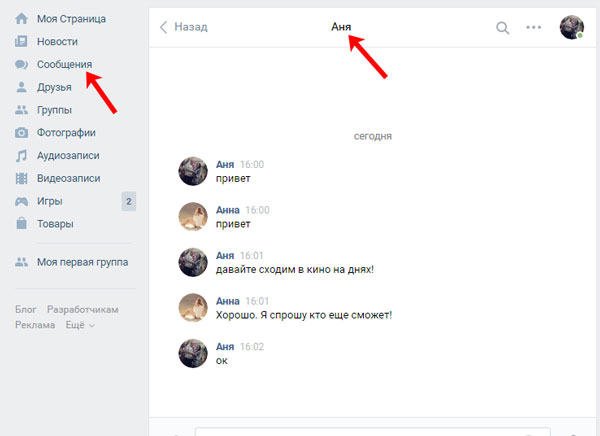
Виділіть мишкою потрібні повідомлення – просто клацніть по ним, щоб вони подсветились синім кольором. Потім вгорі натисніть на кнопочку «Переслати».
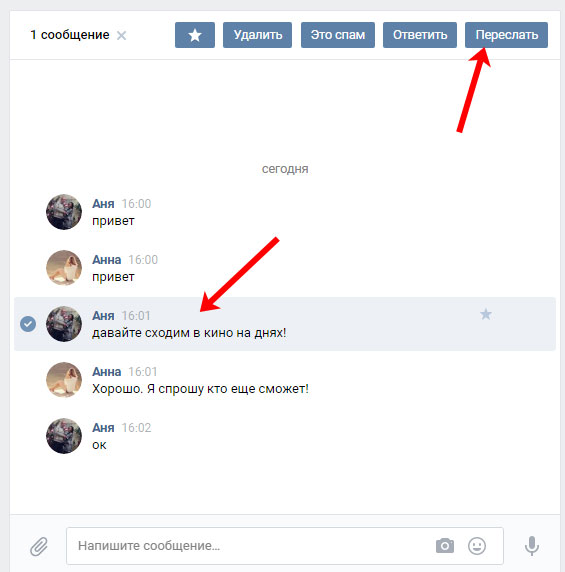
Відкриється список з тими людьми, з ким Ви листувалися. Якщо потрібного користувача немає у списку, тоді скористайтеся пошуком.
Шукаємо людину, якій будемо пересилати вибрані повідомлення і клікаєм по ньому.
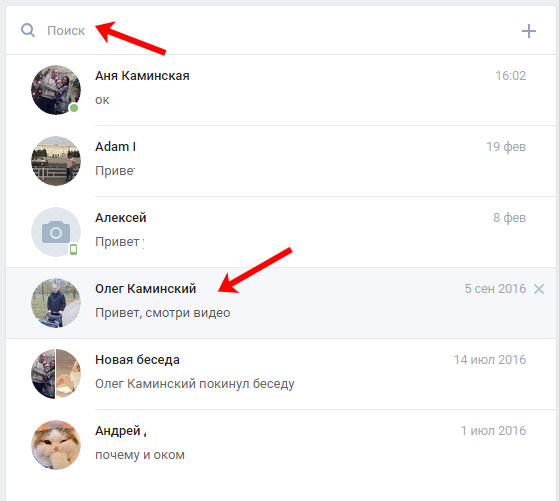
Повідомлення буде прикріплено. Для відправки, як зазвичай, натисніть на стрілочку.
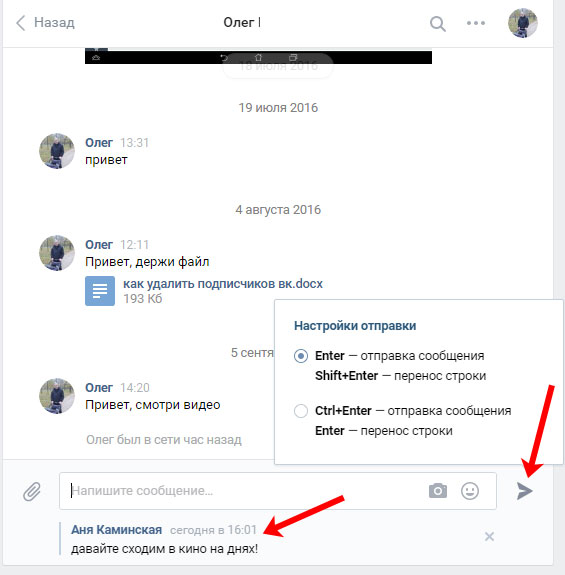
Ось так буде виглядати пересланное повідомлення. Спочатку показана Ваша аватарка, як відправника повідомлення, а потім аватарка користувача, чиє повідомлення Ви пересилаєте.
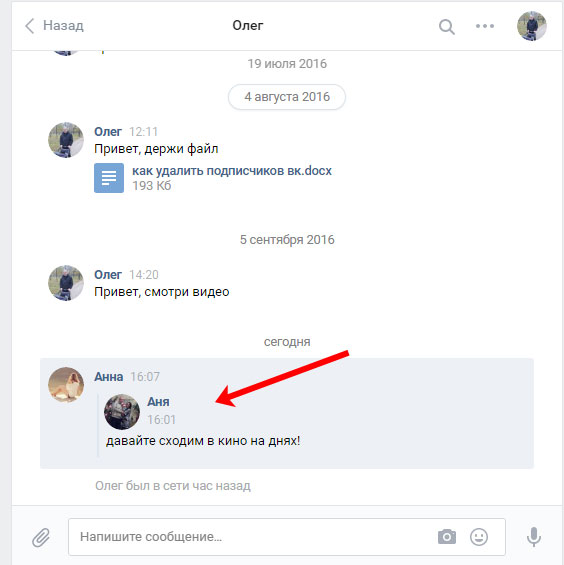
Як переслати повідомлення в вк з телефону
Якщо Ви хочете переслати повідомлення через встановлене мобільний додаток Вконтакте на телефоні або планшеті, тоді відкрийте бічне меню і виберіть у ньому пункт «Повідомлення». Потім відкрийте діалог з тією людиною, чиє повідомлення будете пересилати.

Виберіть повідомлення, які треба переслати – натисніть по одному з них і утримуйте палець, потім виділяйте інші. Виділені повідомлення стануть синього кольору, а вгорі буде написано їх кількість.
Щоб переслати вибрані повідомлення, натисніть вгорі праворуч стрілку, яка вказує на право.

Далі зі списку знайдіть користувача, якому потрібно надіслати повідомлення, і натисніть на нього. Щоб швидше знайти потрібну людину можете скористатися пошуком – лупа в правому верхньому куті.
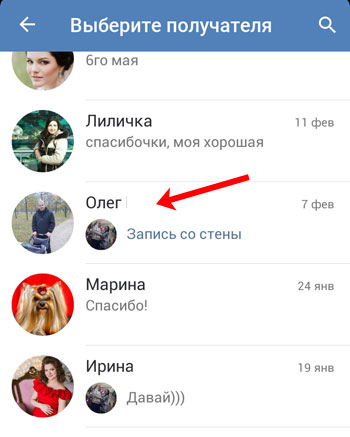
Повідомлення будуть прикріплені. Для їх відправки натискайте на стрілку внизу праворуч.

Користувач отримає всі надіслані Вами повідомлення.
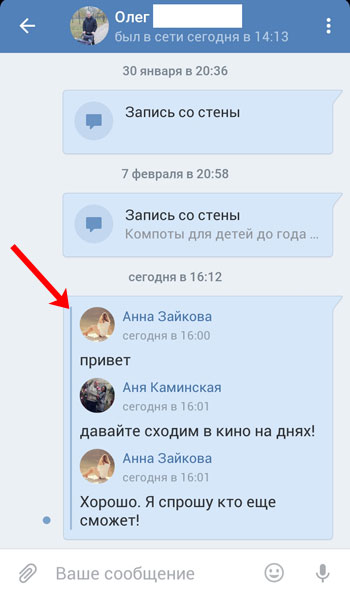
На цьому все. Думаю, у Вас все вийшло. До речі, про те, що повідомлення були переслані, свідчить вертикальна смуга, яка відображається зліва від них.


